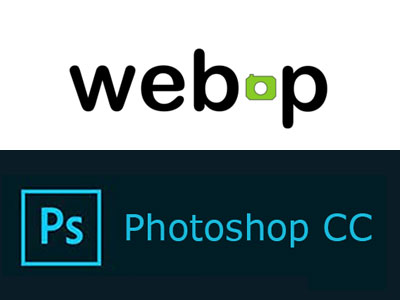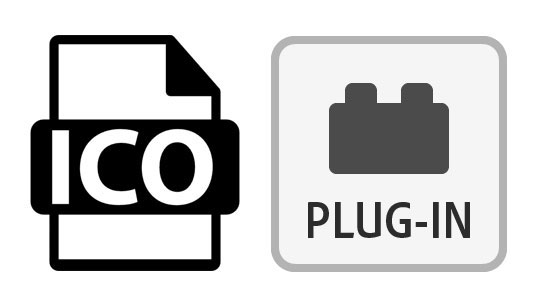
Ce tutoriel est écrit avec Photoshop CC.
Le plugin gratuit ICO-Format permet d’enregistrer au format .ICO (icône) pour créer un Favicon.
Télécharger le plugin (gratuit) ICOFormat :
Pour télécharger ce plugin gratuit,
► aller sur le site de l’auteur du plugin : ▷ Telegraphics – plugin ICOFormat
Capture du site Telegraphics
Sur le site,
► cliquer sur la version correspondante à votre Photoshop, soit pour Windows en 64 bits ou en 32 bits, soit pour Mac
Exemple de téléchargement :
Si vous avez, par exemple, Photoshop CC et qu’il fonctionne en 64 bits,
► cliquer sur le lien Windows (64 bits), cela télécharge le fichier ICOFormat-2.1f1-win64.zip
► décompresser le fichier .zip sur votre disque dur
Vous obtenez un fichier ICOFormat64.8bi
Informations détaillées :
Un fichier au format .8bi n’est pas exactement un plugin mais un format de fichier (ou format d’enregistrement).
Pour Windows, si votre Photoshop est en 32bits, il existe 2 versions Windows (32 bit), l’une permet d’enregistrer au format .ICO uniquement et l’autre permet d’enregistrer en plus en .PNG (pour Vista et Windows 7) et au format .CUR.
Pour la version 64 bits, elle enregistre en .ICO et en .CUR.
Le site Telegraphics donne quelques informations sur cette page (en français) : ▷ Telegraphics – Extension Format de Fichier ICO
Lien vers la page de Support du site Telegraphics : ▷ Telegraphics support
Autre page du support : ▷ Telegraphics – ICO (Windows Icon) file format plugin for Photoshop
Installer le plugin dans Photoshop :
Il n’y a pas de procédure d’installation particulière, il suffit de copier/coller le fichier dans un sous-dossier de Photoshop.
Pour installer le plugin dans Photoshop CC en 64bits,
► quitter Photoshop (fermer le programme)
► ouvrir l’Explorateur de Windows
► copier le fichier ICOFormat64.8bi
► aller à cet emplacement : C:\Program Files\Adobe\Adobe Photoshop CC 2018\Required\Plug-ins\File Formats
► coller le fichier ICOFormat64.8bi
Si votre Photoshop n’est pas installé sur le disque C, il faut changer la lettre du Lecteur par celle où il est installé, par exemple D:\
Le fait de placer le fichier .8bi dans le sous-dossier /Required/ revient à forcer le chargement par Photoshop.
Version précédentes de Photoshop :
Pour une version précédente de Photoshop, le chemin peut etre différent.
Pour CS6 64 bits : C:\Program Files\Adobe\Adobe Photoshop CS6 (64 Bit)\Plug-ins
Pour CS3 32 bits : C:\Program Files\Adobe\Adobe Photoshop CS3\Plug-Ins\File Formats
Pour CS2 32 bits : C:\Program Files\Adobe\Adobe Photoshop CS2\Plug-Ins\File Formats\
Vérifier l’installation du plugin :
Vous pouvez vérifier que le plugin est bien installé en allant dans le menu , vous devez avoir la ligne ICO Windows/ICO Favicon. Cela affiche une fenêtre d’information avec la version installée.
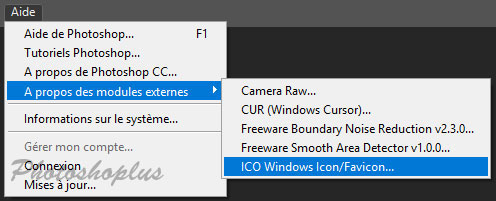
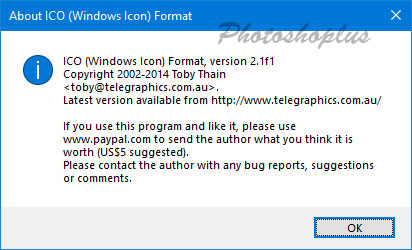
Enregistrer au format .ICO :
Pour enregistrer une image au format .ICO, donc une icône, il faut :
► ouvrir Photoshop 64 bits
► créer une image de petite taille
► choisir le menu ou les touches Maj+Ctrl+S
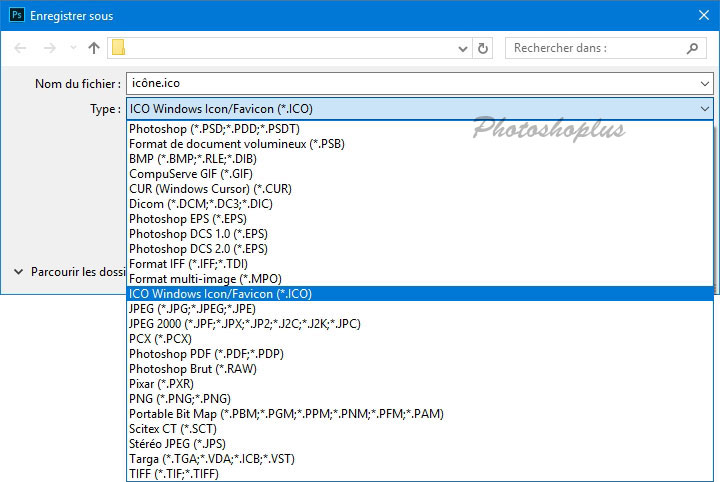
Votre image doit etre en 8 bits et avec une dimension maximale de 256×256 pixels.
Dans la fenêtre,
► donner un Nom à votre fichier
► cliquer sur le menu déroulant Type
► sélectionner la ligne ICO Windows Icon/Favicon (*.ICO)
► cliquer sur Enregistrer
Une fenêtre de choix s’affiche,
► laisser la 1ère case cochée (Standard ICO) et cliquer sur OK
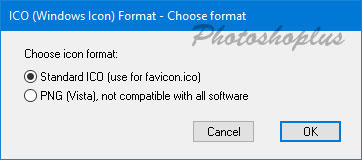
Ce tutoriel est la propriété du site Photoshoplus. Toute reproduction, exploitation ou diffusion du présent document est interdite.
Photoshoplus ©